如何在Ubuntu18.04(Bionic Beaver)系統安裝Teamviewer遠端控制軟體 Ubuntu18.04安裝Teamviewer
阿新 • • 發佈:2019-01-14
首先,開啟TeamViewer的下載頁面,下載Debian/Ubuntu的Deb安裝包。
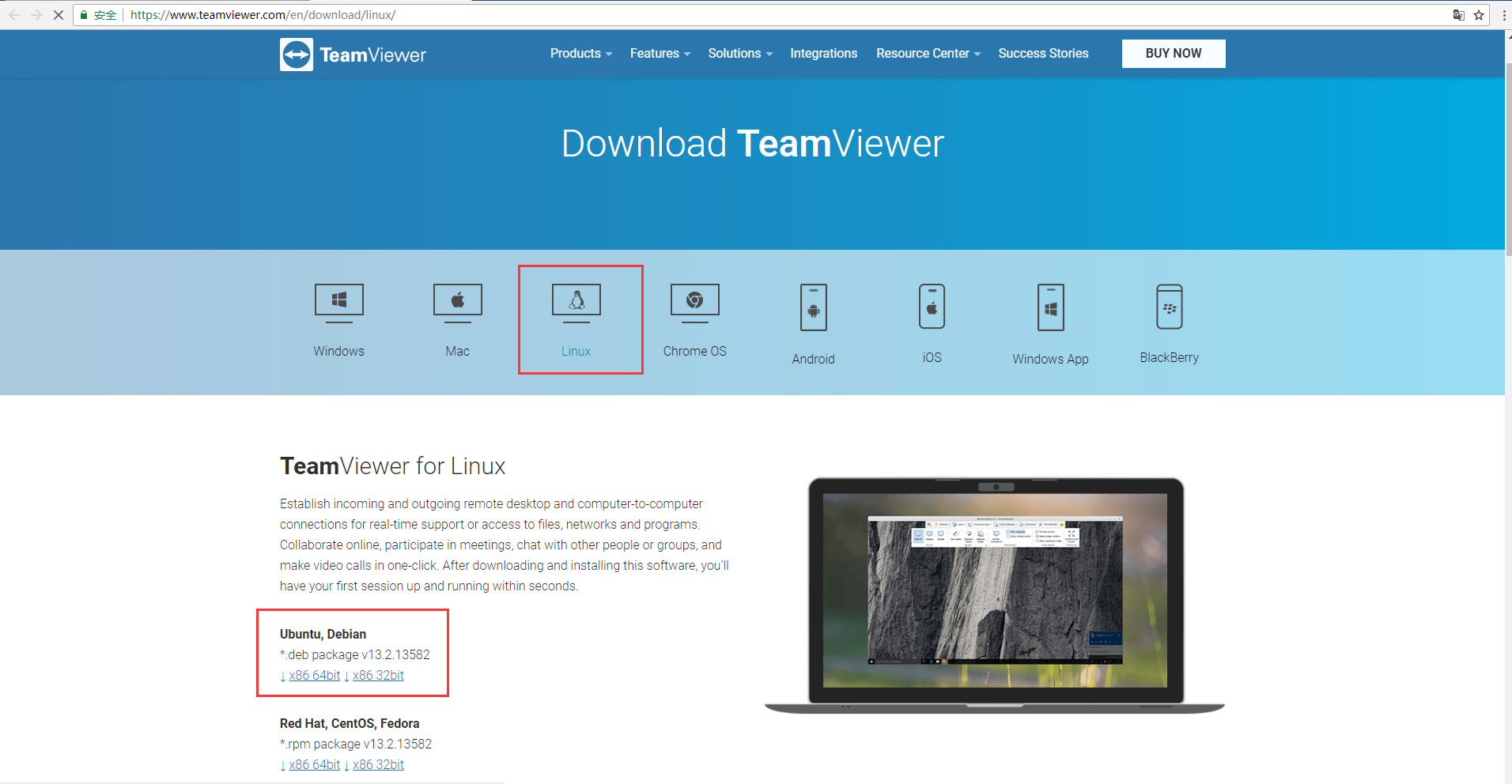
這裡有64位和32位安裝包選項。可以在Terminal(終端)中輸入uname -a 檢視自己系統版本是64位還是32位,輸出語句帶x86_64就是64位,本人系統是64位,32位沒研究。
下載好之後,安裝包預設在【檔案】>【下載】中可以檢視。
其次,安裝TeamViewer的依賴包(可直接複製貼上)。
sudo apt-get install libdbus-1-3:i386 libasound2:i386 libexpat1:i386 libfontconfig1:i386 libfreetype6:i386 libjpeg62:i386 libpng12-0:i386 libsm6:i386 libxdamage1:i386 libxext6:i386 libxfixes3:i386 libxinerama1:i386 libxrandr2:i386 libxrender1:i386 libxtst6:i386 zlib1g:i386 libc6:i386
本人安裝依賴時遇到一個問題:E:無法定位軟體包 libpng12-0:i386
解決辦法:
使用 gdebi 命令來安裝該deb 檔案
sudo apt-get install gdebi
安裝gdebi時發現下載速度很慢,可能是qiang的原因。
下載 gdebi安裝包:https://download1.rstudio.org/rstudio-1.0.153-amd64.deb

#安裝下載包
sudo apt-get update
sudo apt-get install gdebi
sudo gdebi rstudio-1.0.153-amd64.deb

其中 sudo gdebi rstudio-1.0.153-amd64.deb中的rstudio-1.0.153-amd64.deb為下載的軟體包名,檢查一下自己下載的是否與這個包名一致,如果不一致,下載的包名是什麼就寫成什麼。
安裝完成之後,直接在【檔案】>【下載】中找到rstudio-1.0.153-amd64.deb,滑鼠右鍵,選擇用軟體安裝開啟,會進到一個頁面,然後點選【安裝】。
同理,右鍵teamviewer下載檔案,選擇用軟體安裝開啟,會進到一個頁面,然後點選【安裝】。
恭喜你!安裝完成~開始使用吧。
參考連結:
